桌面图标只有名称图标不显示
电脑桌面没有图标显示和处理方法

1、应该是你进行游戏时.不小心点到隐藏图标.请你直接在桌面上点右键---排列图标---显示桌面图标就可以显出来了.21、可能性一:误选择了隐藏桌面图标,解决方法:WinXP的话在桌面空白右键,排列图标,显示桌面图标。
可能性二:在注册表里隐藏了,解决方法:打开注册表,找到HKEY_CURRENT_USER\Software\Microsoft\Windows\Curr entVersion\Policies\Explorer,将右边的NODesktop的键值改为0或是删除。
或者用优化大师清理注册表即可。
可能性三:可能是系统中了病毒,可以试试Ctrl+Alt+Del,文件-新任务运行,手动输入EXPLORER,看看能不能启动桌面图标。
注意检查windows\system32\,如果有就是中了病毒,可以在DOS下删除并删除注册表中相关项目。
有的病毒会把EXPLORER扩展名修改了,可以到系统根目录下,将EXPLORER的扩展名改为.EXE,上述方法都不行,建议从别的电脑复制EXPLORER文件或是修复系统。
3、从开始里面,在运行里面输入进入组策略界面,然后你选择用户配置里面的管理模板,从中选择桌面,这时右侧就出现了几项设置,你把那个隐藏禁用桌面设置改为不配置就可以了。
祝你成功!4、在Windows操作系统中,任务栏(快速启动栏)中的显示桌面图标的实际位置是“C:\\Windows\\System\\显示桌面.scf”。
快速启动是通过放在“C:\\Windows\\Application Data\\Microsoft\\Internet Explorer\\Quick Launch\\显示桌面.scf”实现的。
当显示桌面图标被误删需要恢复该图标时,可以在“C:\\Windows\\Application Data\\Microsoft\\Internet Explorer\\Quick Launch\\显示桌面.scf”新建一个“显示桌面.scf”文件。
笔记本电脑开机后不显示桌面如何解决
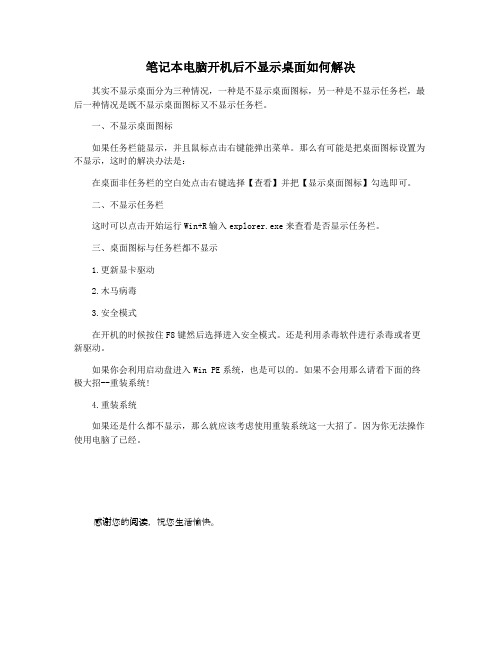
笔记本电脑开机后不显示桌面如何解决
其实不显示桌面分为三种情况,一种是不显示桌面图标,另一种是不显示任务栏,最后一种情况是既不显示桌面图标又不显示任务栏。
一、不显示桌面图标
如果任务栏能显示,并且鼠标点击右键能弹出菜单。
那么有可能是把桌面图标设置为不显示,这时的解决办法是:
在桌面非任务栏的空白处点击右键选择【查看】并把【显示桌面图标】勾选即可。
二、不显示任务栏
这时可以点击开始运行Win+R输入explorer.exe来查看是否显示任务栏。
三、桌面图标与任务栏都不显示
1.更新显卡驱动
2.木马病毒
3.安全模式
在开机的时候按住F8键然后选择进入安全模式。
还是利用杀毒软件进行杀毒或者更新驱动。
如果你会利用启动盘进入Win PE系统,也是可以的。
如果不会用那么请看下面的终极大招--重装系统!
4.重装系统
如果还是什么都不显示,那么就应该考虑使用重装系统这一大招了。
因为你无法操作使用电脑了已经。
感谢您的阅读,祝您生活愉快。
2019年显示桌面图标不见了怎样办
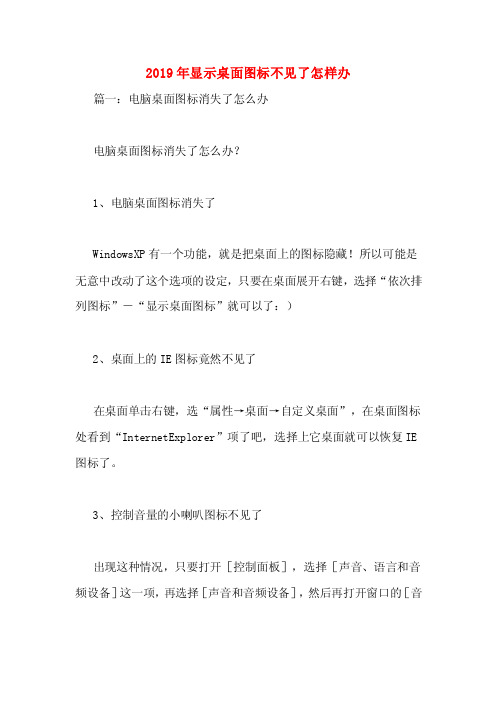
2019年显示桌面图标不见了怎样办篇一:电脑桌面图标消失了怎么办电脑桌面图标消失了怎么办?1、电脑桌面图标消失了WindowsXP有一个功能,就是把桌面上的图标隐藏!所以可能是无意中改动了这个选项的设定,只要在桌面展开右键,选择“依次排列图标”-“显示桌面图标”就可以了:)2、桌面上的IE图标竟然不见了在桌面单击右键,选“属性→桌面→自定义桌面”,在桌面图标处看到“InternetExplorer”项了吧,选择上它桌面就可以恢复IE 图标了。
3、控制音量的小喇叭图标不见了出现这种情况,只要打开[控制面板],选择[声音、语言和音频设备]这一项,再选择[声音和音频设备],然后再打开窗口的[音量]选项,在[将音量图标放入任务栏]选项前面打上钩,单击[确定],图标便会出现了。
(如图)4我的输入法图标哪儿去了?怎么办?如果你用的是WindowsXP中,输入法图标也会莫名其妙地丢失,但在控制面板中却没有“输入法”,这时可以按以下方法尝试:方法1:在任务栏单击鼠标右键,弹出快捷菜单,把鼠标移动到“工具栏”上,会弹出子菜单,看看其中的“语言栏”有没有被选中,如果没有选中,单击选中“语言栏”,一般会显示输入法图标。
方法2:依次单击“开始→设置→控制面板”,打开控制面板,在控制面板中单击“日期、时间、语言和区域设置”,单击“语言和区域设置”,弹出“语言和区域设置”对话框,单击“语言”标签,在“文字服务和输入语言”下单击“详细信息”按钮,弹出“文字服务和输入语言”对话框,单击“高级”标签,在“系统配置”下,把“关闭高级文字服务”前面的对号取消(看到下面的注释了没有,选中“会关闭语言栏”),单击“确定”按钮,输入法图标就回来了。
方法3:点“开始→运行”,键入“msconfig”,单击“确定”或回车,运行“系统配置实用程序”,在“启动”里把“Ctfmon.exe”选中,单击“确定”,然后注销或重新启动应该就可以了。
这是因为Ctfmon.exe控制AlternativeUserInputTextProcessor(TIP)和MicrosoftOffice语言条,提供语音识别、手写识别、键盘、翻译和其它用户输入技术的支持。
电脑开机后不显示桌面图标等解决办法

2000、XP登陆后自动注销返回登陆界面问题的解决
有一台电脑启动时出现如下故障:启动到用户登陆界面时,点击用户名登陆后,桌面一闪而过,马上又自动退出到登陆界面,始终无法登陆。用安全模式开机,用管理员帐号登陆,也出现同样故障。 是userinit.exe文件丢失造成的!我用3721的反间谍专家清除木马时忽然发现userinit.exe中了木马,于是按“清除”,结果系统无法进入桌面!由于userinit.exe是NT系统的用户登录初始化的重要系统文件,一旦丢失,就完全不能进入桌面,连安全模式也休想进入!这简直无异于系统崩溃
EXTRACT /E /L C:\WINDOWS\SYSTEM32 G:\I386\USERINIT.EX_
如果以上命令无法使用,可以下载userinit.exe在dos下复制了覆盖system32里的userinit.exe文件就ok了
我的是双光驱,我把userinit.exe文件刻到光盘里,然后用ERD光盘启动,把我刻的userinit.exe复制到系统的sysytem32里重起问题就解决了
解决方法是恢复userinit.exe文件,就是说把userinit.exe复制到windows\system32文件夹下就OK。如果存在着多系统(如Win98/2000/XP并存),那就好办,进入另一个系统,从XP安装盘上恢复userinit.exe文件即可。但如果电脑上就只有XP一个系统,那就只能到纯DOS下解决了,我前天是这样解| 浏览(6159) | 评论 (12)
电脑开机后不显示桌面图标等解决办法
--------------------------------------------------------------------------------
东北农业大学网络教育学院计算机应用基础网上作业题及答案
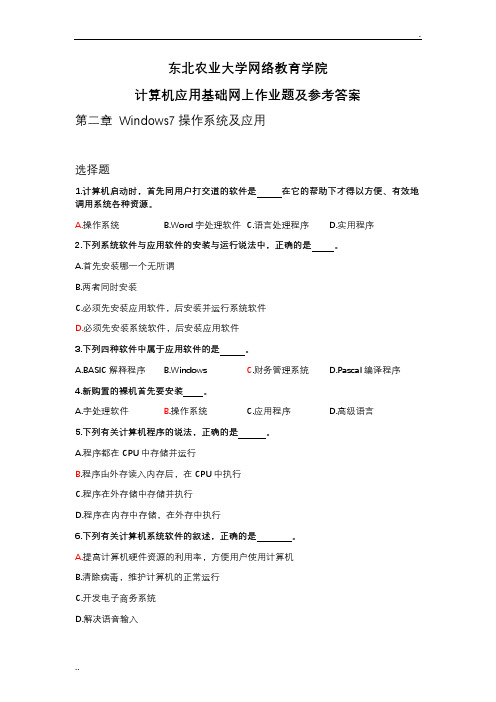
东北农业大学网络教育学院计算机应用基础网上作业题及参考答案第二章 Windows7操作系统及应用选择题1.计算机启动时,首先同用户打交道的软件是在它的帮助下才得以方便、有效地调用系统各种资源。
A.操作系统B.Word字处理软件C.语言处理程序D.实用程序2.下列系统软件与应用软件的安装与运行说法中,正确的是。
A.首先安装哪一个无所谓B.两者同时安装C.必须先安装应用软件,后安装并运行系统软件D.必须先安装系统软件,后安装应用软件3.下列四种软件中属于应用软件的是。
A.BASIC解释程序B.WindowsC.财务管理系统D.Pascal编译程序4.新购置的裸机首先要安装。
A.字处理软件B.操作系统C.应用程序D.高级语言5.下列有关计算机程序的说法,正确的是。
A.程序都在CPU中存储并运行B.程序由外存读入内存后,在CPU中执行C.程序在外存储中存储并执行D.程序在内存中存储,在外存中执行6.下列有关计算机系统软件的叙述,正确的是。
A.提高计算机硬件资源的利用率,方便用户使用计算机B.清除病毒,维护计算机的正常运行C.开发电子商务系统D.解决语音输入7.操作系统功能包处理器管理、设备管理、存储管理、作业管理、文件管理,其中的“存储管理”主要是针对。
A.外存的管理B.辅助存储器的管理C.内存的管理D.内存和外存统一管理8.以下操作系统中,不是多任务操作系统的是。
A.MS-DOSB.Windows XPC.Windows 7D. Linux9.未装入软件的计算机是无法工作的。
A.汉字系统B.操作系统C.数据库管理系统D.Word200310.下列四种操作系统,以“及时响应外部事件”为主要目标的是。
A.批处理操作系统B.分时操作系统C.实时操作系统D.网络操作系统11.操作系统中与程序和数据进行管理的部分,通常称为。
A.文件系统B.执行系统C.检索系统D.测试系统12.根据操作系统对作业的处理方式来划分,可将操作系统分为。
xp系统电脑开机后不显示桌面

xp系统电脑开机后不显示桌面可能有些时候xp系统电脑会出现一些异常,比如xp系统电脑开机后不显示桌面这个问题,那该怎么办呢?下面就由店铺来为你们简单的介绍一下吧!xp系统电脑开机后不显示桌面分析及解决:出现这种问题是因为“Explorer.exe”出现问题了,因为负责有关图形界面的系统进程就是由“Explorer.exe”负责的解决办法:1首先,按“Ctrl+Alt+Del”调出“Windows任务管理器”,然后单击“文件”新建任务,再在“创建新任务”中输入“Explorer.exe”按“确定”就可以了。
2如要开机自动启动“Explorer.exe”,按“Win+R”运行输入“regedit”打开“注册表编辑器”。
3定位到“HKEY_CURRENT_USER\Software\Microsoft\Windows\Current Version\Run”4在“Run”项目下新建一个“字符串值”。
5接下来再将“字符串值”名称改为“Explorer.exe”。
6加“数值数据”为“C:\WINDOWS\explorer.exe”,然后按“确定”即可生效,所有的步骤便完成了。
电脑开机后只有桌面背景不显示图标的解决方法:按下“Ctrl+Alt+Del”组合键打开任务管理器(如果按这三个健也不管用,直接重装系统吧,呵),点击进程选项卡,看看里面是不是有explorer.exe进程,如果有把它关闭,然后点击“文件”→“新建任务”,在打开的“创建新任务”对话框中输入“explorer”,单击“确定”按钮后,稍等一下就可以见到桌面图标了。
如果上述的创建新任务,确定或回车时提示说找不到explorer.exe文件,说明该文件被删除了,你可以用U盘到其它电脑的C:\WINDOWS文件夹中复制explorer.exe文件到你的电脑上的C:\WINDOWS文件夹中。
注:因为explorer.exe进程没有启动,不能用常规方法进行复制。
如何解决电脑无法显示桌面标
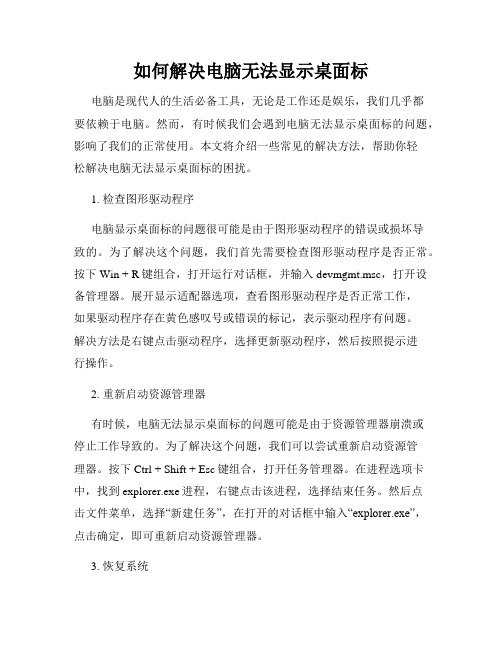
如何解决电脑无法显示桌面标电脑是现代人的生活必备工具,无论是工作还是娱乐,我们几乎都要依赖于电脑。
然而,有时候我们会遇到电脑无法显示桌面标的问题,影响了我们的正常使用。
本文将介绍一些常见的解决方法,帮助你轻松解决电脑无法显示桌面标的困扰。
1. 检查图形驱动程序电脑显示桌面标的问题很可能是由于图形驱动程序的错误或损坏导致的。
为了解决这个问题,我们首先需要检查图形驱动程序是否正常。
按下Win + R键组合,打开运行对话框,并输入devmgmt.msc,打开设备管理器。
展开显示适配器选项,查看图形驱动程序是否正常工作,如果驱动程序存在黄色感叹号或错误的标记,表示驱动程序有问题。
解决方法是右键点击驱动程序,选择更新驱动程序,然后按照提示进行操作。
2. 重新启动资源管理器有时候,电脑无法显示桌面标的问题可能是由于资源管理器崩溃或停止工作导致的。
为了解决这个问题,我们可以尝试重新启动资源管理器。
按下Ctrl + Shift + Esc键组合,打开任务管理器。
在进程选项卡中,找到explorer.exe进程,右键点击该进程,选择结束任务。
然后点击文件菜单,选择“新建任务”,在打开的对话框中输入“explorer.exe”,点击确定,即可重新启动资源管理器。
3. 恢复系统如果电脑无法显示桌面标的问题无法通过上述方法解决,我们可以尝试恢复系统。
恢复系统可以将电脑恢复到之前的正常状态,解决一些系统错误导致的问题。
按下Win + R键组合,打开运行对话框,并输入rstrui,打开系统还原窗口。
按照向导操作,选择一个恢复点并恢复系统。
需要注意的是,执行系统还原操作后,一些最近的文件和设置可能会丢失,请提前备份好重要的文件。
4. 检查桌面分辨率设置有时候,因为桌面分辨率设置的问题,电脑会无法显示桌面标。
我们可以通过调整桌面分辨率来解决这个问题。
右键点击桌面空白处,选择显示设置。
在显示设置窗口中,找到分辨率选项,选择一个合适的分辨率,并点击应用按钮。
电脑进入了桌面黑屏「电脑进入桌面黑屏不显示图标」

电脑进入了桌面黑屏「电脑进入桌面黑屏不显示图标」 1、开机进不到桌面一直黑屏1 解决方法如下1第一种原因是系统故障如果你的电脑的系统出现问题了,比如安装的补丁不兼容,或者是软件不兼容,或者是驱动不兼容,还有就是系统的本身缺少了一些文件就会导致黑屏2如果是。
2、电脑开机后桌面黑屏不显示有三种解决方法,一是使用explorer,二是对电脑进行杀毒,三是系统问题以下用Windows 7系统华硕笔记本电脑给大家演示一下显示桌面图标电脑开机之后不显示桌面图标的话,则在桌面空白位置右击,然后。
3、6可能原因硬盘故障,可能需要更换7可能原因如果你的电脑每次都能检测到硬盘而不能进入系统的话,把硬盘重新完全格式化,再重新装系统慎用,若有重要资料请做好备份后在行动8另外设置硬盘启动试试是不。
4、1显示器接触不好会黑屏你把显示器接主机箱后面的接口拆下来并清理干净,再接好了试试,注意不要把接口接反了如果接触没问题还不行,最好换一台显示器试试,以便确定是否显示器有问题2内存条接触不好会黑屏。
5、1操作系统设置的原因,如屏幕保护,电源管理2此外显示卡驱动程序不兼容等也会引起电脑黑屏现象,出现这样情况,只需重新安装驱动程序以及调试系统即可解决3当然也有可能病毒引起黑屏,如开机显示信息后,进桌面时突然。
6、解决措施首先,来检查电源,看看笔记本电池是否有电,电源插头是否插好这时需要看电源指示灯有没有亮,如果没有外接电源,先用外接电源插好第一检测电源是否有问题,笔记本电源本身有问题就算插上外置电源也会黑屏现象。
7、电脑一进入Windows桌面后就黑屏解决方法一般情况下,导致这种问题基本都是病毒原因也有小部分情况是系统的启动项故障,如多个不同启动项占用资源或冲突导致因此,处理此问题,除了查杀病毒外,还可以尝试优化系统启动项测试。
8、3还有一种原因是自己的电脑主板或是电脑的内存出了问题,可以看看自己电脑主机或是内存有没有问题,如果出现了问题,我们可以试着给电脑或一个主机或是内存4电脑的初始文件遭到破坏也有可能会使自己的电脑桌面黑屏。
电脑桌面不显示怎么办?

为什么我的笔记本电脑桌面上的图标不见了!急!急!最佳答案(1).单击“开始→运行”,在弹出的“运行”对话框中输入gpedit.msc,回车后打开“组策略”编辑器。
在组策略编辑器中依次展开“本地计算机策略→用户配置→管理模板→桌面” 选项,在右侧的内容框中有:“删除桌面上的…我的电脑‟图标”、“删除桌面上的…我的文件‟图标”、“隐藏桌面上的…网上邻居‟图标”、“隐藏桌面上的Internet Explorer图标”等选项,将相应的选项的属性设置为“已禁用”即可找回桌面上丢失的系统级图标。
(2.如果鼠标右键能用,就将显示图标一栏打上勾应该可以的(4)不知道你点击右键会不会有反映,如果按DEL 、CTRL 、ALT键没有反应的话就重做系统。
桌面-点击鼠标右键-点击排列图标-点击显示桌面图标先按ctrl+alt+del三键打开任务管理器,(如果打不开任务管理器,你最好重做系统)。
在任务管理器中点“文件”--“新建任务”。
在弹出的创建新任务选项卡中的运行中输入:Explorer.exe ,然后点确定。
或按CTRL+AIT+DEL,选任务管理器,点击文件——新建任务——浏览,选C:\windows下的explorer.exe运行。
在任务栏上点右键,属性,点工具栏,选中快速启动如果不行,打开“记事本”程序,在其中输入如下内容:[Shell]Command=2IconFile=explorer.exe,3[Taskbar]Command=ToggleDesktop然后把这个文件保存为:“Show Desktop.scf”,必须确认文件名和双引号中的一样。
然后把保持的Show Desktop.scf文件复制到:“C:\Documents and Settings\用户名\Application Data\ Microsoft\Internet Explorer\Quick Launch”目录下。
其中你需要把“用户名”替换成你需要恢复“显示桌面”按钮的用户名。
如何设置显示Windows 7桌面图标
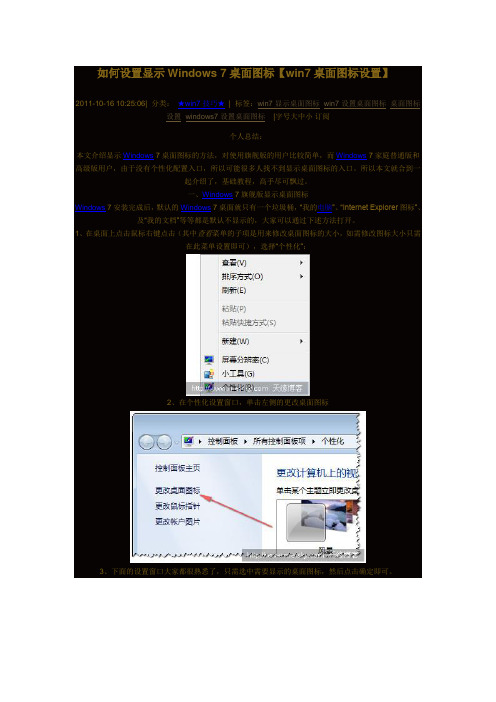
如何设置显示Windows 7桌面图标【win7桌面图标设置】2011-10-16 10:25:06| 分类:★win7技巧★| 标签:win7显示桌面图标 win7设置桌面图标桌面图标设置 windows7设置桌面图标|字号大中小订阅个人总结:本文介绍显示Windows 7桌面图标的方法,对使用旗舰版的用户比较简单,而Windows 7家庭普通版和高级版用户,由于没有个性化配置入口,所以可能很多人找不到显示桌面图标的入口。
所以本文就合到一起介绍了,基础教程,高手尽可飘过。
一、Windows 7旗舰版显示桌面图标Windows 7安装完成后,默认的Windows 7桌面就只有一个垃圾桶,“我的电脑”、“Internet Explorer图标”、及“我的文档”等等都是默认不显示的,大家可以通过下述方法打开。
1、在桌面上点击鼠标右键点击(其中查看菜单的子项是用来修改桌面图标的大小,如需修改图标大小只需在此菜单设置即可),选择“个性化”:2、在个性化设置窗口,单击左侧的更改桌面图标3、下面的设置窗口大家都很熟悉了,只需选中需要显示的桌面图标,然后点击确定即可。
二、Windows 7家庭初级版和高级版显示桌面图标对Windows 7家庭版和高级版用户,由于没有个性化设置功能,所以只能从其它方式进行修改,总感觉微软把用户往开始菜单里引导,其实桌面本来就是用来放置图标的,真正把桌面用来玩的用户能有几个?每次都不默认打开,而其它应用程序大都仍会默认在桌面上创建图标,导致桌面上连我的电脑图标都没有却是一堆应用程序图标:(。
对大部分用户而言,Windows 7再难用还是不得不用,因为UB等系统暂时还不适合普及使用,所以只能自己找方法解决。
1、点击“开始”菜单,然后在搜索框内输入“ico”,如下图所示。
2、在搜索结果(控制面板)里,点击“更改或隐藏桌面上的通用图标”,下面的设置方法同上文的第三步。
3、设置完成后,点击确认即可。
为什么突然断电电脑重启之后没图标

为什么突然断电电脑重启之后没图标
有时候在电脑使用的过程中,电脑断电之后重启电脑怎么图标都没有了,遇到这种的问题我们怎么办呢?下面是店铺为大家整理的关于突然断电电脑重启之后没图标的相关资料,希望对您有所帮助!
突然断电电脑重启之后没图标的解决方法
第一种,当桌面图标消失之后,我们不要着急,首先看看是不是隐藏了桌面图标,
我们单击桌面,鼠标右键---“查看”--“显示桌面图标” 看一下“显示桌面图标”是否勾选了,若是没有勾选,,我们勾选上就可以了。
如果我们确定了“显示桌面图标”是勾选的还是没有桌面图标显示的话,我们试试第二种方法。
我们打开“任务管理器”,找到一个叫“explorer.exe”的任务
我们右键,选择“结束进程数”
接着我们选择“文件”---新建任务
在任务对话框里面输入“explorer.exe”
完成之后,我们直接确定就可以了。
简单的桌面图标丢失通过上面两个方法都可以解决,当这两种方法都解决不了的时候,估计可能就是中病毒的或者其他问题,需要下载杀毒软件简单等。
【推荐】关于显示桌面图标不见了怎么办-精选word文档 (1页)
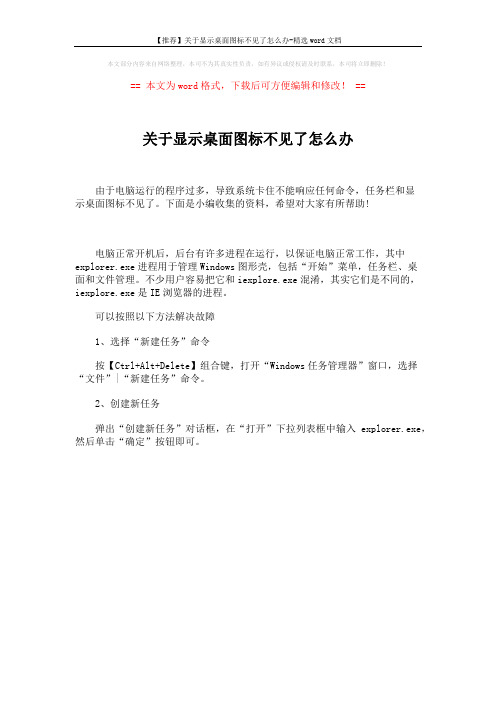
【推荐】关于显示桌面图标不见了怎么办-精选word文档
本文部分内容来自网络整理,本司不为其真实性负责,如有异议或侵权请及时联系,本司将立即删除!
== 本文为word格式,下载后可方便编辑和修改! ==
关于显示桌面图标不见了怎么办
由于电脑运行的程序过多,导致系统卡住不能响应任何命令,任务栏和显
示桌面图标不见了。
下面是小编收集的资料,希望对大家有所帮助!
电脑正常开机后,后台有许多进程在运行,以保证电脑正常工作,其中explorer.exe进程用于管理Windows图形壳,包括“开始”菜单,任务栏、桌
面和文件管理。
不少用户容易把它和iexplore.exe混淆,其实它们是不同的,iexplore.exe是IE浏览器的进程。
可以按照以下方法解决故障
1、选择“新建任务”命令
按【Ctrl+Alt+Delete】组合键,打开“Windows任务管理器”窗口,选择“文件”|“新建任务”命令。
2、创建新任务
弹出“创建新任务”对话框,在“打开”下拉列表框中输入explorer.exe,然后单击“确定”按钮即可。
电脑桌面图标不能显示的原因

A.运行gpedit.msc,到用户配置,管理模板,系统,登陆注销-右边有登录时运行这些程序,启用,然后把Explorer.exe设置进去,重启看看行不行B.Explorer.exe这个文件位于c:\windows\目录下,你可以在进入桌面后用WIN+R 运行-regedit-打开hkey_local_machine\mircosoft\windows\software\currentversion\run 新建字符串内容填入c:\windows\EXPLORER.EXE 确定,退出即可。
首先,请确定你是否设置了隐藏桌面图标,在桌面点鼠标右健,在排列图标菜单下面有个显示桌面图标,你确定那里有个勾勾如果那里有勾勾桌面上什么都没有是因为系统资源管理器没有运行的原因.资源管理器就是那个英文名为Explorer.exe的东东.你可以尝试进入windows后按ctrl+alt+del调出任务管理器,查看进程页.现在可能有两种情况:1.你发现里面所有映像名称想对应的用户名,CPU和内存使用率都有正常显示,则说明你现在仅仅是资源管理器没有运行.你可以在任务管理器文件下来菜单中"新建任务(运行)"里输入Explorer.exe 然后桌面就会出来了.但是一点,然后看看系统运行是否正常.2.你发现里面所有的映像后面相对应的信息都没有显示,而且运行进程很少.则现在是因为你的XP系统已经受到破坏或文件丢失.(破坏会由病毒,突然断电等很多原因造成).则此情况建议重装系统.或在安全模式下对系统进行还原.安全模式下还原说明:开机时按F8进入启动管理界面,选择安全模式进入(如不是非常严重的文件丢失这样可以进入,且时间可能有点久,请耐心等待).进入后打开我的电脑,按F1,在出现的帮助里有一个选择任务,下面子选项中有"使用系统还原撤消对您的计算机的修改" 然后按照操作提示把系统恢复到之前您正常的系统.如果您已经关闭了系统还原功能,则无法使用该功能,您可以通过您电脑上的ghost(如果有)还原.或者直接买张盘重新安装系统.买盘也可以买ghost版本的,可以更快速恢复系统从而节约时间.3.相信很多网管或者从事电脑行业的人员,都遇到过这样的一种情况,有时候电脑中病毒或者是其它的一些情况,导致电脑开机无法正常显示桌面,通常的解决方法是任务管理器——运行——“explorer.exe”1.在桌面上点右键,把鼠标移动到排列图标,在出现的子对话框中把“显示桌面图标”项前面打上勾即可;2.在桌面的空白处单击鼠标右键->属性->在“显示属性”对话框中点击->桌面->点击下面的“自定义桌面”->在“桌面常规”界面里的“桌面图标”分项中把那些“我的文档,我的电脑,网上邻居,回收站,Internet Explorer”-前面的方框中都打上勾->点击“应用,确定”OK电脑打开之后只显示壁纸上面的东西什么都没有最理想的参考答案,选出当电脑的桌面不显示图标,而不能是且通过在电脑的桌面空白处单击鼠标右键,通过单击右键菜单“排列图标”下的“显示电脑的桌面图标”无效时,可以按以下方法处理:1,当碰到电脑的桌面上一个图标都没有的情形时,可以先打开任务管理器(按下“Ctrl+Alt+Del”组合键就可以了打开),单击“文件”→“新建任务”,在打开的“创建新任务”对话框中输入“explorer”,单击“确定”按钮后,稍等一下就可以见到电脑的桌面图标了.II.如果上述的创建新任务时提示说找不到explorer.exe文件,说明该文件被彻底删除了,您可以用U盘到其他电脑的C:\WINDOWS文件夹中复制explorer.exe 文件到您的电脑上的C:\WINDOWS文件夹中.不过,因为explorer.exe进程没有启动操作系统,不能用常规方法进行复制.复制方法:先到其他的电脑上将explorer.exe复制到U盘上,然后将U盘插到您的电脑上,按“Ctrl+Alt+Del”组合键打开“任务管理器”,单击“文件”→“新建任务”,在打开的“创建新任务”对话框中单击“浏览(B)...”按钮,在出现的“浏览”对话框中定位到U盘的存储explorer.exe的文件夹,找到explorer.exe文件,右键单击该文件选择(Choose)“复制(C)”,然后再定位到C:\WINDOWS文件夹,右键单击空白出选择(Choose)“粘贴(P)”就可以了,再按前一步的方法创建explorer.exe 任务就可以了显示图标.您也可以插入Win XP操作操作系统安装光盘,用上述相同的方法将光盘上I386文件夹中的EXPLORER.EX_文件复制到C:\WINDOWS文件夹中,然后右键单击EXPLORER.EX_文件选择(Choose)“重命名(M)”将其改名为explorer.exe就可以了.III.用以上方法操作后,在下次进入操作操作系统时,很可能还是看不到电脑的桌面图标.这说明上面的方法只能“治标”,不能“治本”.要彻底解决这一个问题,可以试一试以下方法:单击“开始→运行”,在打开的“运行”对话框中输入“regedit”(引号不要输入),按“确定”或回车键Enter,打开注册表(Regedit)编辑器,定位到HKEY_LOCAL_MACHINE\SOFTWARE\Microsoft\WindowsNT\CurrentVersion\Winlogon,然后查看该分支下的Shell值是否为“Explorer.exe”.如果不能是因为,请手动修改为“Explorer.exe”.一般情况下,用上面的方法应该就可以解决掉电脑的桌面无图标的基本问题了.但是不同问题要不同对待,如果真的是由于病毒破坏造成的,这一个方法就起不到什么作用了.这时您要做的就是杀毒,或者重做操作操作系统了.---打开开始设置进入里边您看到您要用的程序(Procedures)就点鼠标右键,里边会出现创建快捷方式的字幕,您最后点鼠标右键就可以出来了---有可能是操作操作系统损坏了,可以到安全模式下尝试操作操作系统还原,如果有GHOST备份,直接或者间接还原更好~---楼上的,别人电脑打开只有壁纸,别的什么都没有,您叫别人从哪点开始?呵呵!开个玩笑,别生气哦!这种情况我也碰到过,后来请教了高人,正确的方法应该是这样的,同时按“Ctrl+Alt+Delete”打开任务管理器,点开“文件”菜单,选中“新建任务(运行...)”,在空白处输入:“explorer.exe”,确认回车,开始菜单和电脑的桌面图标就会显示出来了!---explorer.exe进程未正确加载.若怕重装麻烦,每次启动操作系统后,按住ctrl shift ESC调出任务管理器,单击文件新建任务输入 explorer.exe就可以了--- I.右击电脑的桌面,点排列图标,取消显示电脑的桌面;II.右击开始,点属性,选自动隐藏(Hide)任务栏;III.若想显示电脑的桌面图标和任务栏反过来用就行了;IV.我的电脑和文档在开始菜单里右击可选显示在电脑的桌面,其他的右击可选发送到电脑的桌面快捷方式.---是操作操作系统文件丢失造成的.解决的方法一是如上面所说的.。
“显示桌面”快捷方式图标不见了的解决方法

右击桌面---->属性---->桌面(标签)---->自定义桌面--->把需要的显示项目前打勾,应用确定!
或按CTRL+AIT+DEL,选任务管理器,点击文件——新建任务——浏览,选C:\windows下的explorer.exe运行。
★在任务栏上点右键,属性,点工具栏,选中快速启动
如果不行,打开“记事本”程序,在其中输入如下内容:
[Shell]
Command=2
IconFile=explorer.exe,3
第二个,取消开机项目开始菜单→运行→输入“msconfig”,回车→在『启动』选项卡中,找到那个安装程序的对应的值(如果不知道就把一些没有必要的全部去掉),去掉前面的“√”,保存,退出。重启电脑
还有一种桌面不显示图标,但有开始任务栏,这个可能是把显示桌面图标项去了,解决方法是:
右击桌面---->排列图标---->显示桌面图标 把它选上!
第一个,把Explorer加入进程:开始菜单→运行→输入“regedit”,回车→打开注册表内的HKEY_CURRENT_USER\Software\Microsoft\Windows\CurrentVersion\Run\项,在该项下新建一个名称为“Explorer.exe”的新字符串值,编辑该值,数据为你系统中Explorer.exe的位置。
“显示桌面”快捷方式图标不见了的解决方法
“显示桌面”图标在我们的使用中是一个非常重要的功能,当我们打开大量的程序而想要返回桌面时就会用到他,点击“显示桌面”图标会快速返回桌面,非常便利。但有时候不小心出现失误而令那显示桌面图标不见了,您可以用下面的方式来搞定:
在Windows操作系统中,任务栏(快速启动栏)中的显示桌面图标的实际位置是“C:\\Windows\\System\\显示桌面.scf”。快速启动是通过放在“C:\\Windows\\Application Data\\Microsoft\\Internet Explorer\\Quick Launch\\显示桌面.scf”实现的。当显示桌面图标被误删需要恢复该图标时,可以在“C:\\Windows\\Application Data\\Microsoft\\Internet Explorer\\Quick Launch\\显示桌面.scf”新建一个“显示桌面.scf”文件。也可以从“C:\\Windows\\System\\显示桌面.scf”找到它,复制到文件夹“C:\\Windows\\Application Data\\Microsoft\\Internet Explorer\\Quick Launch”中或创建快捷方式直接拖拽至任务栏中即可。
win8不显示桌面图标的解决方法

win8不显示桌面图标的解决方法
最近小编朋友安装最新的Win8系统,也同样遇到了此类问题,下面是店铺收集的一些关于win8不显示桌面图标的解决方法,希望可以帮到你。
win8不显示桌面图标的解决方法
当桌面图标不见了时,我们可以通过右击桌面,从弹出的菜单中选择“查看”->“显示桌面图标”项来显示桌面图标。
“开始”界面桌面找不到的解决办法:点击任务栏左下角的“Windows”图标。
在打开的“Metro”界面中,点击界面最下方的“已安装应用”按钮展开。
右击要显示在“开始”屏幕的图标,从弹出的菜单中选择“固定到‘开始’菜单“项即可。
还有一种修复桌面图标不显示的方法,就是利用相关安全防护类软件,比如“360安全卫士”、“腾讯电脑管家”及“新毒霸”之类的应用,通过“电脑门诊”分类找到”Metra桌面无图标”项进入修复即可。
Win7系统桌面图标不见了只有名字该怎么办?

Win7系统桌面图标不见了只有名字怎么办
Win7系统桌面图标不见了只有名字怎么办?近期一个用Win7系统的用户发那样,桌面的图标都消失了,但是还能看到图标名,该如何解决呢?下面请看具体解决方法。
解决办法:
1.首先,咱们同时按下win7电脑桌面的win+r快捷键打开电脑的运行窗口,然后在窗口中输入regedit 并单击回车,这样就可以打开电脑的注册表编辑器窗口了。
2.在打开的注册表编辑器窗口中,咱们依次点击展开左侧菜单中的
HKEY_LOCAL_MACHINE\SOFTWARE\Microsoft\Windows\CurrentVersion\Explorer\Shell Icons,咱们右键单击这里的Shell Icons文件夹,然后在出现的下滑菜单中选择删除选项。
3.点击删除之后,电脑会弹出一个警告窗口,也就是如下图中所示的窗口,询问用户是否确认项目的删除,因为这个项目删除之后是无法恢复的,不过没关系,大家直接点击这里的“是”按钮即可。
删除该文件夹之后,咱们桌面消失的图标就可以还原了!
1。
电脑开机后只有桌面背景不显示图标怎么办

电脑开机后只有桌面背景不显示图标怎么办
当电脑重启动后没有正常显示桌面,只有桌面的背景图片。
那么你知道电脑开机后只有桌面背景不显示图标怎么办吗?下面是店铺整理的一些关于电脑开机后只有桌面背景不显示图标的相关资料,供你参考。
电脑开机后只有桌面背景不显示图标的解决方法
首先我们打开电脑,进入电脑桌面,发现桌面没有“我的电脑”“网上邻居”这些图标。
进入桌面后,我们在桌面任意一处右键一下,在弹出来的下拉列表中,选中并点击“排列图标”选项。
点击排列图标选项后,右侧弹出一个下拉列表,这里我们找到“显示桌面图标”并点击它。
点击“显示桌面图标”后,这时我们会发现,桌面图标马上就全回来了有木有。
如果以上操作还没有显示桌面图标,请重启下我们的电脑,再利用杀毒软件对电脑进行杀毒,并进行相关修复。
电脑桌面图标的名字变成序号的原因和避免方法

电脑桌面图标的名字变成序号的原因和避免方法一、原因:桌面图标丢失Windows桌面的图标分为两类:快捷图标和默认图标。
快捷图标主要由应用程序安装时自动创建或计算机使用者人为创建,用一个从左下向右上斜指的小箭头来标记。
删除它,只是删除了从桌面访问它的引导信息,而没有删除应用文件或文档本身,所以,不用担心它的丢失。
一般说来,快捷图标都是可以删除掉的。
默认图标由Wi ndows操作系统在安装时自动创建,用没有小箭头的实图标来标记,以示与Wind ows操作平台下的快捷桌面图标相区别。
应用程序一般不能创建默认图标。
因此,默认桌面图标的删除,从严格意义上讲,是系统对这些图标的隐藏或不显示保护,而不是像删除快捷图标那般,从回收站里彻底清除。
这也是默认图标与快捷图标的一大区别。
再现被删除了的快捷图标的方式主要有两种:(1)从桌面的开始菜单恢复;(2)从我的电脑的具体文件位置恢复。
第一种再现方式的操作步骤如下:用鼠标指向“开始→程序”,调出应用程序菜单,在这里找到并选中你所删除的文件,用鼠标右键单击,调出右键功能级联菜单,在功能级联菜单中选中“发送到→桌面快捷方式”,用鼠标左键单击即可。
第二种再现方式的操作步骤如下:用鼠标左健双击“我的电脑”图标,打开“我的电脑”窗口,从键盘按下“Ctrl”和“F”组合键,打开“文件搜索界面”(位于“我的电脑”窗口左侧),在“文件搜索界面”的第一个输入框中填入被你删除的文件名(其它的输入框不填,使用默认值),然后按“搜索”,系统会自动寻找你所输入的文件,并在同一窗口的右侧显示找到的全部结果,在这些结果中,找到你所删除的文件,用鼠标右键单击,调出右键级联功能菜单,在功能级联菜单中选中“发送到→桌面快捷方式”,用鼠标左键单击即可。
电脑桌面图标的名字变成序号的原因和避免方法

电脑桌面图标的名字变成序号的原因和避免方法一、原因:桌面图标丢失Windows桌面的图标分为两类:快捷图标和默认图标。
快捷图标主要由应用程序安装时自动创建或计算机使用者人为创建,用一个从左下向右上斜指的小箭头来标记。
删除它,只是删除了从桌面访问它的引导信息,而没有删除应用文件或文档本身,所以,不用担心它的丢失。
一般说来,快捷图标都是可以删除掉的。
默认图标由Windows操作系统在安装时自动创建,用没有小箭头的实图标来标记,以示与Windows操作平台下的快捷桌面图标相区别。
应用程序一般不能创建默认图标。
因此,默认桌面图标的删除,从严格意义上讲,是系统对这些图标的隐藏或不显示保护,而不是像删除快捷图标那般,从回收站里彻底清除。
这也是默认图标与快捷图标的一大区别。
再现被删除了的快捷图标的方式主要有两种:(1)从桌面的开始菜单恢复;(2)从我的电脑的具体文件位置恢复。
第一种再现方式的操作步骤如下:用鼠标指向“开始→程序”,调出应用程序菜单,在这里找到并选中你所删除的文件,用鼠标右键单击,调出右键功能级联菜单,在功能级联菜单中选中“发送到→桌面快捷方式”,用鼠标左键单击即可。
第二种再现方式的操作步骤如下:用鼠标左健双击“我的电脑”图标,打开“我的电脑”窗口,从键盘按下“Ctrl”和“F”组合键,打开“文件搜索界面”(位于“我的电脑”窗口左侧),在“文件搜索界面”的第一个输入框中填入被你删除的文件名(其它的输入框不填,使用默认值),然后按“搜索”,系统会自动寻找你所输入的文件,并在同一窗口的右侧显示找到的全部结果,在这些结果中,找到你所删除的文件,用鼠标右键单击,调出右键级联功能菜单,在功能级联菜单中选中“发送到→桌面快捷方式”,用鼠标左键单击即可。
这两种方式应该可以解决所有的快捷图标恢复问题。
但需要说明两点:(1)快捷图标的恢复以真实文件存在和有效为前提。
如果快捷图标所映射的真实文件被删除或无效了,别埋怨我所介绍的方法不对。
